使用信签的提示
当使用信签打印时页面方向很重要。请使用下面的表格来确定加载信签的方向:
来源或过程 | 打印面和纸张方向 |
|---|---|
注意: 请与制造商或供应商一起检查以确定所选择的预印信签是否能用于激光打印机。 | |
| 印好的信签设计面朝下放置。带徽标的页面顶部被放在进纸匣的前部。 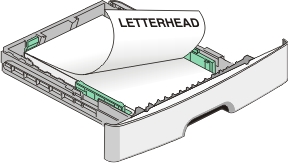 |
从进纸匣进行双面(两面)打印 | 印好的信签设计面朝上放置。带徽标的页面顶部被放在进纸匣的后部。 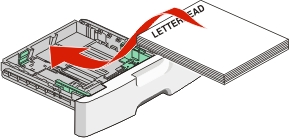 |
手动进纸器(单面打印) | 预印的信签设计面朝上放置。带徽标的页面顶部应该首先进入手动进纸器。  |
手动进纸器(双面打印) | 预印的信签设计面朝下放置。带徽标的页面顶部应该最后进入手动进纸器。  |
 打印。
打印。